- Autor Abigail Brown [email protected].
- Public 2024-01-07 19:01.
- Naposledy změněno 2025-01-24 12:05.
Aplikace Apple TV pro iPhone i iPad je nejlepší způsob, jak najít všechny své filmy, televizní pořady a další na jednom místě. Aplikace TV vám poskytuje přístup ke všem vašim streamovacím službám (jako je Hulu) a dokonce i k poskytovatelům kabelových služeb (jako je Spectrum), kdykoli jste na cestách. Apple to řekl nejlépe: „Nyní je každá obrazovka televizní.“
Naučte se najít ten starý oblíbený film, půjčit si nové trháky, streamovat ze svých oblíbených online služeb a přizpůsobit si nastavení/možnosti v aplikaci.
Jak najít filmy a televizní pořady v aplikaci Apple TV
Abyste mohli začít, budete si muset do iPhonu nebo iPadu stáhnout aplikaci Apple TV, jednoduše pojmenovanou „TV“, pokud tam ještě není. Televizní aplikace je předinstalovaná na zařízeních používajících iOS 11 a 12.
K používání TV aplikace nepotřebujete Apple TV.
Když aplikaci poprvé otevřete, vyzve vás k připojení dalších aplikací, jako je Hulu nebo NBC, pokud jsou k dispozici, na vašem zařízení. Vaše pořady se objeví v sekci Další na domovské stránce.
Uvidíte také část Na co se podívat, kde najdete návrhy na to, co můžete sledovat příště, část Procházet podle žánru a seznam oblíbených filmů a pořadů v příslušných žánrech.
Pro přehrání filmu nebo televizního pořadu jsou pokyny jednoduché.
-
Klepněte na televizní pořad nebo film, který chcete sledovat.
-
Chcete-li sledovat od místa, kde jste skončili, klepněte na ikonu Play. Pokud sledujete televizní pořad, můžete procházet dostupné epizody a vybrat si tu, kterou chcete sledovat, a poté klepnout na ikonu Play.

Image - Chcete-li sledovat film nebo televizní pořad, který není dostupný v aplikaci nainstalované ve vašem zařízení, budete vyzváni ke stažení požadované aplikace.
Jak používat funkci vyhledávání
Hledáte konkrétní film nebo televizní pořad? V aplikaci můžete použít funkci Hledat.
- Na domovské obrazovce klepněte na Hledat v pravém dolním rohu obrazovky.
- Zadejte klíčové slovo nebo název do vyhledávacího pole v horní části obrazovky a poté klepněte na Hledat.
-
Když najdete televizní pořad nebo film, který hledáte, jednoduše na něj klepněte. Zde najdete všechny dostupné možnosti zobrazení, včetně možností nákupu, pronájmu a dalších.

Image
Jak najít předchozí nákupy a pronájmy
Pokud hledáte televizní pořady nebo filmy, které jste si dříve zakoupili pomocí jiné aplikace Apple TV na jiném zařízení, můžete je najít pomocí funkce Knihovna.
Na domovské obrazovce klepněte na Library uprostřed nabídky v dolní části obrazovky. Zde najdete všechny tituly, které jste si dříve zakoupili pomocí svého Apple ID.
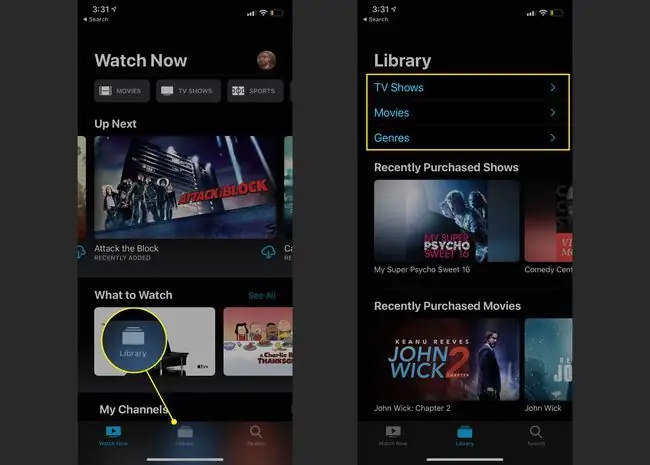
Jak si půjčit filmy, televizní pořady a další z iTunes
Aplikace Apple TV vám umožňuje půjčovat si filmy, televizní pořady a další z iTunes pomocí funkce Obchod v aplikaci.
-
Začněte klepnutím na Store v nabídce ve spodní části obrazovky. Posunutím dolů na obrazovce najdete doporučený obsah, novinky a další.
Nezapomeňte, že pomocí funkce Hledat můžete najít filmy a televizní pořady k vypůjčení nebo zakoupení podle klíčového slova nebo názvu.
- Klepněte na obsah, který chcete zakoupit nebo vypůjčit.
-
Klepněte na Koupit nebo Pronajmout a poté dokončete nákup podle pokynů.

Image Při vypůjčení máte 30 dní na sledování obsahu, ale pouze 48 hodin poté, co jej začnete dočítat.
- Chcete-li si obsah uložit na později, aniž byste jej museli zakoupit, klepněte na elipsy > Přidat k dalšímu. Tím přidáte obsah do vaší sekce Další na domovské obrazovce.
Jak streamovat obsah z online služeb
Pokud používáte streamovací služby, jako je Hulu nebo Amazon Prime Video, Apple TV vám umožňuje používat TV aplikaci ke sledování veškerého vašeho oblíbeného obsahu.
- Otevřete na svém zařízení televizní aplikaci.
-
Klepněte na Připojit nebo Pokračovat ve zprávě s dotazem, zda chcete připojit svou streamovací službu k Apple TV.
Neobdrželi jste zprávu? Ujistěte se, že máte aplikaci streamovací služby staženou do svého zařízení. Jinak to nejde.
- V sekci Další na domovské stránce nyní uvidíte všechny televizní pořady nebo filmy, které sledujete pomocí aplikace pro streamování.
-
Klepněte na televizní pořad nebo film, který chcete sledovat, a otevře se správná aplikace.

Image Apple má kompletní seznam streamovacích služeb, které fungují s Apple TV.
Jak upravit nastavení/možnosti v aplikaci Apple TV
Stejně jako každou jinou aplikaci si můžete aplikaci Apple TV přizpůsobit tak, aby vyhovovala vašim potřebám.
Jakmile aplikaci získáte tak, jak ji chcete, uvidíte všechny změny, které se projeví na vašich dalších zařízeních, včetně iPhonu, iPadu a Apple TV.
Jak odebrat připojení aplikací
Připojení aplikací, jako je Hulu, můžete odstranit v nastavení televizní aplikace.
- Otevřete Nastavení na svém iPhonu nebo iPadu, klepněte na TV.
- Posuňte se dolů do části Připojit k TV. Zde si můžete vybrat, které aplikace chcete připojit nebo odpojit od aplikace Apple TV.
-
Přepněte přepínač streamovací služby nebo aplikace do polohy Vypnuto. Klepnutím na Odebrat nebo Odebrat a vymazat historii přehrávání smažete všechny informace o tom, co jste při používání aplikace sledovali.

Image
Jak si přizpůsobit své oblíbené sportovní týmy v televizní aplikaci
Pokud rádi sledujete sport, aplikace TV usnadňuje sledování vašich oblíbených týmů pomocí funkce Vyberte si své oblíbené týmy.
- Otevřete aplikaci TV. V nabídce v dolní části obrazovky klepněte na Sports.
- Přejděte do sekce Vyberte si své oblíbené týmy a klepněte na banner.
- Hledejte podle ligy a klepněte na ligu, kterou hledáte.
-
Jakmile najdete svůj tým, klepněte na Plus (+) a přidejte jej mezi své oblíbené.

Image - Až budete hotovi, klepněte na Hotovo. Aplikace předvede jakýkoli nový obsah s vámi vybranými týmy.
Jak odstranit obsah od dalšího
Obsah, který již nesledujete, můžete také odstranit ze sekce Další na své domovské obrazovce.
- Na domovské obrazovce vyhledejte obsah, který chcete odstranit.
- Klepnutím a podržením obsahu zobrazíte nabídku.
-
Klepnutím na Odebrat z Nahoru Další obsah odstraníte. Obsah této sekce již neuvidíte.

Image






